如何更改Windows 10屏幕刷新频率
 发布于2024-11-17 阅读(0)
发布于2024-11-17 阅读(0)
扫一扫,手机访问
win10系统是一款非常棒的优秀系统,各种设置都可以让用户们得到更加好的使用体验,今天小编为大家带来的就是win10屏幕刷新率调节方法!一起来看看吧。

win10屏幕刷新率调节方法:
1、在win10系统桌面任意空白处单击鼠标右键选择显示设置进入。
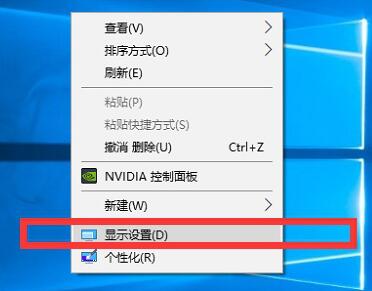
2、在打开的显示界面中先选择左边的显示选项然后在选择右边的高级显示设置。
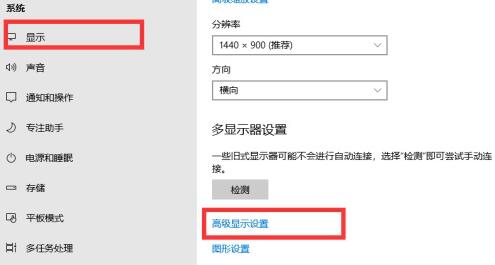
3、高级显示设置会显示你现在所有的显示信息,这个时候我们继续点击显示信息下面的显示器适配属性。
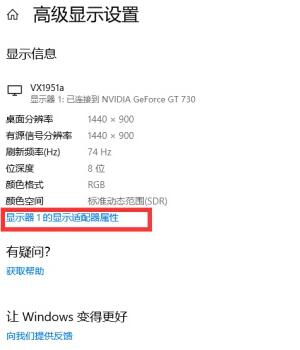
4、在打开的界面中如图选择监视器,然后在点击屏幕刷新频率下的下拉菜单,选择你要的刷新频率完成操作后保存即可。
注:刷新频率主要看你电脑支持多少,但是设置刷新高了会影响显示器的使用寿命,一般保持在60HZ-75HZ,当然也可以设置更高的这需要硬件支持!
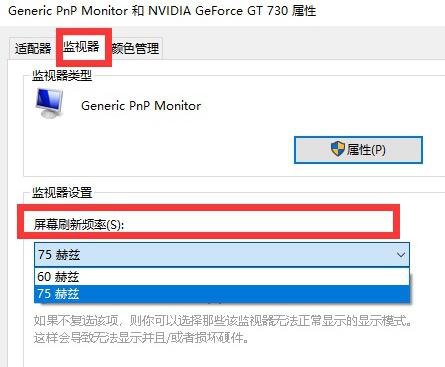
(以上就是win10屏幕刷新率调节方法的所有内容,如果对您的问题有所帮助请关注本站。我们会为你带来更多优秀优质的内容)
本文转载于:https://m.somode.com/course/6754.html 如有侵犯,请联系admin@zhengruan.com删除
产品推荐
-

售后无忧
立即购买>- DAEMON Tools Lite 10【序列号终身授权 + 中文版 + Win】
-
¥150.00
office旗舰店
-

售后无忧
立即购买>- DAEMON Tools Ultra 5【序列号终身授权 + 中文版 + Win】
-
¥198.00
office旗舰店
-

售后无忧
立即购买>- DAEMON Tools Pro 8【序列号终身授权 + 中文版 + Win】
-
¥189.00
office旗舰店
-

售后无忧
立即购买>- CorelDRAW X8 简体中文【标准版 + Win】
-
¥1788.00
office旗舰店
-
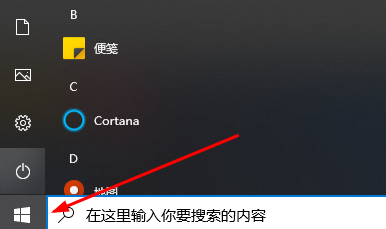 正版软件
正版软件
- 如何将win10系统从32位升级为64位
- 我们在使用win10操作系统的时候,有的小伙伴使用的系统位数可能是32位,那么如果想要将32位的系统升级到64位的话,据小编所知我们可以通过使用下载安装操作系统的方式来升级。可以在本站下载需要的操作系统,然后根据安装教程进行安装即可。win10系统32位怎么升64位系统1、首先要看看自己的电脑是不是兼容64位,先电脑左下角开始。2、然后去点击“系统”选项。3、再点击下面的“关于”。4、在右侧查看一下你的“机带RAM”,要大于2GB以上,才可以兼容64位哟。5、还有就是下面的“系统类型”一定要基于x64的处
- 1分钟前 Windows 升级 升级操作系统 位升位 0
-
 正版软件
正版软件
- 如何启动笔记本摄像头
- 我们日常使用笔记本的时候免不了会打开摄像头,但是很多小伙伴不知道该如何打开,现在不管是笔记本还是台式电脑都有这个功能,使用也是很方便的,今天小编带来了详细的步骤,具体的一起来看看吧。笔记本摄像头最方便打开方法1、鼠标双击打开“我的电脑”,然后找到视频设备,并双击点开。2、然后就会弹出视频的窗口3、如果看不到视频,那就点击上方的“设备”,然后把那两项都打上钩,4、如果大家想要显示全屏,然后把全屏那里打上勾就可以了5、如果电脑视频不能正常使用的话,那就在桌面,鼠标右键点击“设备管理器”6、然后在页面找到并双击
- 6分钟前 摄像头开启方法 0
-
 正版软件
正版软件
- mac安装win11卡在开机解决教程
- win11安装需要tpm芯片,而mac电脑一般没有这款芯片,所以我们只能通过跳过系统检测的方式强行安装win11,这就有可能导致安装出现问题。如果我们安装win11出现了卡在开机界面的情况,说明就无法安装,只能回退系统了。mac安装win11卡在开机怎么办:1、首先连续使用电脑电源键重启电脑,三次以上会进入恢复选项。2、然后在其中选择“疑难解答”2、然后点击“重置此电脑”3、接着选择“保留我的文件”就可以重置会安装win11前的系统了。方法二:1、如果大家不死心,可以尝试安装本站提供的win11系统。2、
- 21分钟前 Mac 安装 解决教程 0
-
 正版软件
正版软件
- 修复win10键盘故障的一键方法
- win10系统的出现的确很方便,不过最近有win10系统用户反映,win10开机后键盘失灵的问题,那么win10系统键盘不能用怎么修复呢?今天为大家分享win10系统键盘不能用的修复方法,下面一起来看看吧。win10键盘失灵一键修复详细教程第一步:按快捷键win+r打开运行窗口,输入powercfg.cpl回车,如图第二步:在打开的电源选项窗口中,点击左侧的选择电源按钮的功能。第三步:进入系统设置窗口中,点击更改当前不可用的设置。第四步:接着把“关机设置”中“启用快速启动(推荐)”前面的复选框对勾去掉,保
- 36分钟前 win 键盘 修复 0
-
 正版软件
正版软件
- 了解Win11的显卡配置方法
- 现在游戏玩家很多,对于电脑显卡的要求就很高,不过很多朋友不知道win11怎么查看显卡配置,其实只要打开设备管理器就能看到了。win11怎么查看显卡配置:方法一:1、首先右键“此电脑”,打开“属性”2、接着在右侧列表下找到并打开“设备管理器”3、最后展开“显示适配器”就可以看到显卡配置了。方法二:1、你也可以按下键盘的“win+r”组合键打开运行。2、打开后,输入“dxdiag”,回车进入dx诊断工具。3、然后进入“显示”选项,就可以看到自己的显卡配置了。
- 51分钟前 教程 win 显卡配置 0
最新发布
-
 1
1
- KeyShot支持的文件格式一览
- 1620天前
-
 2
2
- 优动漫PAINT试用版和完整版区别介绍
- 1660天前
-
 3
3
- CDR高版本转换为低版本
- 1805天前
-
 4
4
- 优动漫导入ps图层的方法教程
- 1659天前
-
 5
5
- ZBrush雕刻衣服以及调整方法教程
- 1655天前
-
 6
6
- 修改Xshell默认存储路径的方法教程
- 1671天前
-
 7
7
- Overture设置一个音轨两个声部的操作教程
- 1649天前
-
 8
8
- PhotoZoom Pro功能和系统要求简介
- 1825天前
-
 9
9
- 优动漫平行尺的调整操作方法
- 1656天前
相关推荐
热门关注
-

- Xshell 6 简体中文
- ¥899.00-¥1149.00
-

- DaVinci Resolve Studio 16 简体中文
- ¥2550.00-¥2550.00
-

- Camtasia 2019 简体中文
- ¥689.00-¥689.00
-

- Luminar 3 简体中文
- ¥288.00-¥288.00
-

- Apowersoft 录屏王 简体中文
- ¥129.00-¥339.00